حول هذا الخاطف
إذا لاحظت HLoginnow.net تحميل بدلاً من الصفحة الرئيسية المعتادة الخاصة بك كلما قمت بفتح المستعرض الخاص بك، التي يمكن أن تشير إلى أن الخاطف موجودة على جهاز الكمبيوتر الخاص بك. هذه العدوى ملحوظة جداً نظراً لأنها تغيير إعدادات المستعرض بحيث يتم تعيين الصفحة الرئيسية الخاصة بك إلى موقعها ترقيتها. تلك المواقع غالباً ما تقدم نوعا من الميزات حتى أن تفكر في الاحتفاظ بها، ولكن نادراً ما تكون مفيدة فعلا. هذا الموقع خاص وسوف نقدم لكم للوصول إلى مختلف وسائل الإعلام الاجتماعية وخدمات البريد الإلكتروني التي بنقرة واحدة فقط. تفكر في أن كل ما عليك القيام به للوصول إلى الخدمات هو الذهاب إلى الموقع، والموقع حقاً لا تقدم شيئا مفيداً بصورة خاصة. على العكس من ذلك، فإنه يمكن فعلا تقودك إلى مرض أكثر خطورة. الخاطفين وتهدف إلى توجيه المستخدمين إلى المواقع التي ترعاها، والتي ليست دائماً آمنة. وهذا هو السبب الرئيسي لماذا ينبغي القضاء على الخاطفين عندما يتم لاحظوا.
عادة يتم تثبيت متصفح الخاطفين عبر طريقة تجميع، الذي ينطوي على أنه يتم إرفاق إلى برنامج مجاني. عندما تقوم بتثبيت هذا البرنامج المجاني، تحتاج إلى إلغاء تحديد الخاطف للحيلولة دون تثبيت. ولسوء الحظ، لا العديد من المستخدمين بذلك ببساطة لأنها لا تلاحظ برنامج غير المرغوب فيها التي تعلق. إذا لم تكن مقتنعا بحذف HLoginnow.net لأن الخاطف قد تكون ضارة للكمبيوتر الخاص بك، ينبغي أن يكون كافياً لإقناع لك حقيقة أن تثبيته دون الحصول على إذن منك.
منع التثبيت الخاطف
عموما يتم تثبيت الخاطفين بطريق الخطأ، عن طريق حزم مجانية. أنهم، فضلا عن الإصابات الأخرى المماثلة، مرفقة بمجانية كعروض إضافية، ومخفية. لجعلها مرئية عند تثبيت برنامج، تحتاج إلى اختيار إعدادات متقدمة أو مخصص، إذا كانت متوفرة. متقدمة سوف أيضا نقدم لكم لإلغاء تحديد كافة العناصر. ببساطة تحتاج إلى قم بإلغاء تحديد المربعين، الذي يستغرق مجرد ثوان مقارنة بالحاجة إلى التخلص من العدوى في وقت لاحق. الكثير من البرامج الحرة تأتي جنبا إلى جنب مع هذه العناصر غير المرغوب فيها، حتى إذا كنت لا تولي اهتماما لكيفية تثبيت البرنامج المجاني، وجهاز الكمبيوتر الخاص بك سوف تصبح تشوش مع القمامة.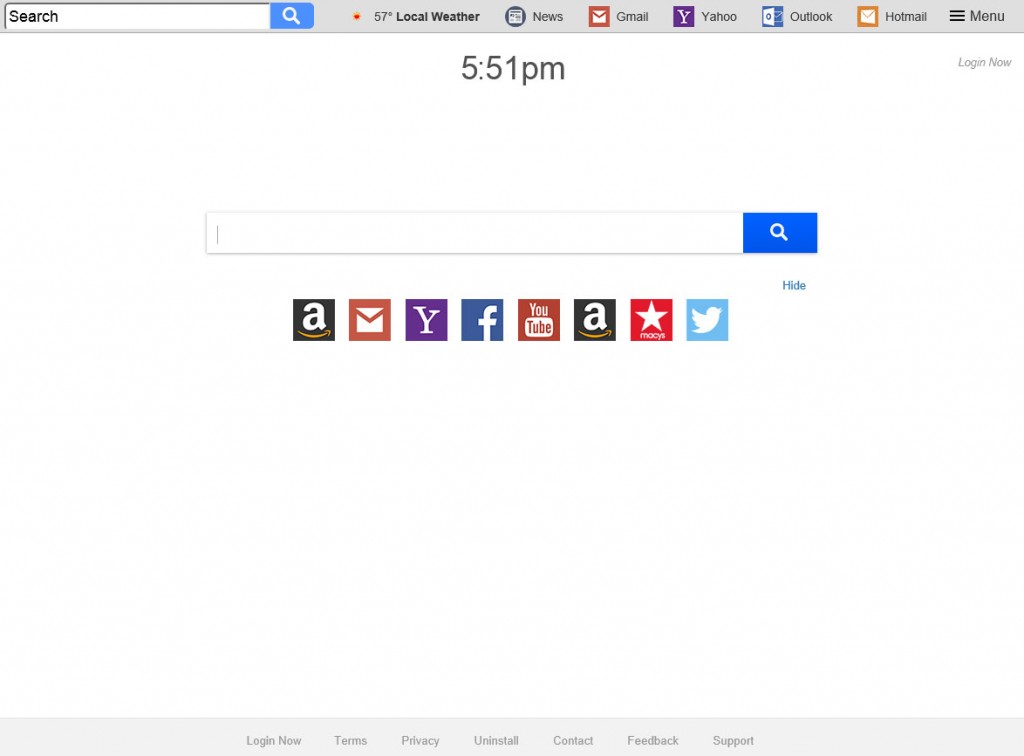
لماذا ينبغي عليك إزالة HLoginnow.net؟
هذا المرض يأتي من عائلة من الخاطفين، وهي كلها أساسا نفس إلى جانب الميزات المقدمة. هذا واحد بعينه يفترض أن يسمح لك لإدارة معلوماتك أسهل. أنه لا يفعل شيئا أكثر من مجرد توفير روابط لوسائل الإعلام الاجتماعية ومواقع البريد الإلكتروني، ومع ذلك. موقع على شبكة الإنترنت توفر هذه الميزات، search.HLoginnow.net، سيتم تعيين كالصفحة الرئيسية الخاصة بك، وسيتم تحميل كل مرة تقوم بفتح المتصفح الخاص بك (سواء كانت Internet Explorer أو Google Chrome أو Firefox موزيلا). سوف تكون التغييرات لا رجعة فيه إلا إذا أولاً التخلص من الخاطف حتى لا تضيع وقتك.
بالإضافة إلى الروابط لخدمات البريد الإلكتروني ووسائل الإعلام الاجتماعية، ستشاهد أيضا مربع بحث في الموقع. إذا كنت تستخدم، قد تصادف المحتوى التي ترعاها إدراج النتائج. هذه النتائج ستؤدي إلى مواقع أصحابها مجرد تسعى لكسب الدخل من زيادة حركة المرور. بعض من هذه المواقع قد يعرضك للبرامج الضارة، وحتى نكون حذرين حول النتائج التي قمت بالنقر فوق في.
كما نوصي بقراءة “سياسة الخصوصية” لمعرفة ما هي المعلومات التي يجمعها حول. فإنه سيقوم بجمع المعلومات الشخصية الخاصة بك، وأنه يوضح أن باستخدام الخدمات، أنت توافق على منح إذن قطبية لجمع البيانات محددات مواقع المعلومات والبحث، بما في ذلك البحث عن الاستعلامات التي مايو تحتوي على معلومات شخصية، حصة لهم مع أطراف ثالثة، والاستخدام المتصلة بالبحث عن ملفات تعريف الارتباط “. التخلي عن المعلومات الشخصية الخاصة بك إلى موقع ويب مشكوك فيها وسوف ثم مشاركة تلك المعلومات مع أطراف ثالثة سيكون فكرة سيئة، وذلك كلما كنت التخلص من الخاطف، كلما كان ذلك أفضل.
إزالة HLoginnow.net
إذا كنت ترغب في إزالة تثبيت HLoginnow.net تماما، فقد تحتاج إلى الحصول على برامج مكافحة برامج التجسس. يمكنك أيضا القيام بذلك يدوياً ولكن التي قد تصبح أكثر استهلاكاً للوقت. إذا كنت غير متأكد من أين تبدأ، يمكنك استخدام أدناه تقدم إرشادات لمساعدتك. إذا كنت ترغب في الذهاب مع الأسلوب السابق، الحصول على برامج مكافحة برامج التجسس، وأنها تأخذ الرعاية من كل شيء.
Offers
تنزيل أداة إزالةto scan for HLoginnow.netUse our recommended removal tool to scan for HLoginnow.net. Trial version of provides detection of computer threats like HLoginnow.net and assists in its removal for FREE. You can delete detected registry entries, files and processes yourself or purchase a full version.
More information about SpyWarrior and Uninstall Instructions. Please review SpyWarrior EULA and Privacy Policy. SpyWarrior scanner is free. If it detects a malware, purchase its full version to remove it.

WiperSoft استعراض التفاصيل WiperSoft هو أداة الأمان التي توفر الأمن في الوقت الحقيقي من التهديدات المحتملة. في الوقت ا ...
تحميل|المزيد


MacKeeper أحد فيروسات؟MacKeeper ليست فيروس، كما أنها عملية احتيال. في حين أن هناك آراء مختلفة حول البرنامج على شبكة الإ ...
تحميل|المزيد


في حين لم تكن المبدعين من MalwareBytes لمكافحة البرامج الضارة في هذا المكان منذ فترة طويلة، يشكلون لأنه مع نهجها حما ...
تحميل|المزيد
Quick Menu
الخطوة 1. إلغاء تثبيت HLoginnow.net والبرامج ذات الصلة.
إزالة HLoginnow.net من ويندوز 8
زر الماوس الأيمن فوق في الزاوية السفلي اليسرى من الشاشة. متى تظهر "قائمة الوصول السريع"، حدد "لوحة التحكم" اختر البرامج والميزات وحدد إلغاء تثبيت برامج.


إلغاء تثبيت HLoginnow.net من ويندوز 7
انقر فوق Start → Control Panel → Programs and Features → Uninstall a program.


حذف HLoginnow.net من نظام التشغيل Windows XP
انقر فوق Start → Settings → Control Panel. حدد موقع ثم انقر فوق → Add or Remove Programs.


إزالة HLoginnow.net من نظام التشغيل Mac OS X
انقر فوق الزر "انتقال" في الجزء العلوي الأيسر من على الشاشة وتحديد التطبيقات. حدد مجلد التطبيقات وابحث عن HLoginnow.net أو أي برامج أخرى مشبوهة. الآن انقر على الحق في كل من هذه الإدخالات وحدد الانتقال إلى سلة المهملات، ثم انقر فوق رمز سلة المهملات الحق وحدد "سلة المهملات فارغة".


الخطوة 2. حذف HLoginnow.net من المستعرضات الخاصة بك
إنهاء الملحقات غير المرغوب فيها من Internet Explorer
- انقر على أيقونة العتاد والذهاب إلى إدارة الوظائف الإضافية.


- اختيار أشرطة الأدوات والملحقات، والقضاء على كافة إدخالات المشبوهة (بخلاف Microsoft، ياهو، جوجل، أوراكل أو Adobe)


- اترك النافذة.
تغيير الصفحة الرئيسية لبرنامج Internet Explorer إذا تم تغييره بالفيروس:
- انقر على رمز الترس (القائمة) في الزاوية اليمنى العليا من المستعرض الخاص بك، ثم انقر فوق خيارات إنترنت.


- بشكل عام التبويب إزالة URL ضار وقم بإدخال اسم المجال الأفضل. اضغط على تطبيق لحفظ التغييرات.


إعادة تعيين المستعرض الخاص بك
- انقر على رمز الترس والانتقال إلى "خيارات إنترنت".


- افتح علامة التبويب خيارات متقدمة، ثم اضغط على إعادة تعيين.


- اختر حذف الإعدادات الشخصية واختيار إعادة تعيين أحد مزيد من الوقت.


- انقر فوق إغلاق، وترك المستعرض الخاص بك.


- إذا كنت غير قادر على إعادة تعيين حسابك في المتصفحات، توظف السمعة الطيبة لمكافحة البرامج ضارة وتفحص الكمبيوتر بالكامل معها.
مسح HLoginnow.net من جوجل كروم
- الوصول إلى القائمة (الجانب العلوي الأيسر من الإطار)، واختيار إعدادات.


- اختر ملحقات.


- إزالة ملحقات المشبوهة من القائمة بواسطة النقر فوق في سلة المهملات بالقرب منهم.


- إذا لم تكن متأكداً من الملحقات التي إزالتها، يمكنك تعطيلها مؤقتاً.


إعادة تعيين محرك البحث الافتراضي والصفحة الرئيسية في جوجل كروم إذا كان الخاطف بالفيروس
- اضغط على أيقونة القائمة، وانقر فوق إعدادات.


- ابحث عن "فتح صفحة معينة" أو "تعيين صفحات" تحت "في البدء" الخيار وانقر فوق تعيين صفحات.


- تغيير الصفحة الرئيسية لبرنامج Internet Explorer إذا تم تغييره بالفيروس:انقر على رمز الترس (القائمة) في الزاوية اليمنى العليا من المستعرض الخاص بك، ثم انقر فوق "خيارات إنترنت".بشكل عام التبويب إزالة URL ضار وقم بإدخال اسم المجال الأفضل. اضغط على تطبيق لحفظ التغييرات.إعادة تعيين محرك البحث الافتراضي والصفحة الرئيسية في جوجل كروم إذا كان الخاطف بالفيروسابحث عن "فتح صفحة معينة" أو "تعيين صفحات" تحت "في البدء" الخيار وانقر فوق تعيين صفحات.


- ضمن المقطع البحث اختر محركات "البحث إدارة". عندما تكون في "محركات البحث"..., قم بإزالة مواقع البحث الخبيثة. يجب أن تترك جوجل أو اسم البحث المفضل الخاص بك فقط.




إعادة تعيين المستعرض الخاص بك
- إذا كان المستعرض لا يزال لا يعمل بالطريقة التي تفضلها، يمكنك إعادة تعيين الإعدادات الخاصة به.
- فتح القائمة وانتقل إلى إعدادات.


- اضغط زر إعادة الضبط في نهاية الصفحة.


- اضغط زر إعادة التعيين مرة أخرى في المربع تأكيد.


- إذا كان لا يمكنك إعادة تعيين الإعدادات، شراء شرعية مكافحة البرامج ضارة وتفحص جهاز الكمبيوتر الخاص بك.
إزالة HLoginnow.net من موزيلا فايرفوكس
- في الزاوية اليمنى العليا من الشاشة، اضغط على القائمة واختر الوظائف الإضافية (أو اضغط Ctrl + Shift + A في نفس الوقت).


- الانتقال إلى قائمة ملحقات وإضافات، وإلغاء جميع القيود مشبوهة وغير معروف.


تغيير الصفحة الرئيسية موزيلا فايرفوكس إذا تم تغييره بالفيروس:
- اضغط على القائمة (الزاوية اليسرى العليا)، واختر خيارات.


- في التبويب عام حذف URL ضار وأدخل الموقع المفضل أو انقر فوق استعادة الافتراضي.


- اضغط موافق لحفظ هذه التغييرات.
إعادة تعيين المستعرض الخاص بك
- فتح من القائمة وانقر فوق الزر "تعليمات".


- حدد معلومات استكشاف الأخطاء وإصلاحها.


- اضغط تحديث فايرفوكس.


- في مربع رسالة تأكيد، انقر فوق "تحديث فايرفوكس" مرة أخرى.


- إذا كنت غير قادر على إعادة تعيين موزيلا فايرفوكس، تفحص الكمبيوتر بالكامل مع البرامج ضارة المضادة جديرة بثقة.
إلغاء تثبيت HLoginnow.net من سفاري (Mac OS X)
- الوصول إلى القائمة.
- اختر تفضيلات.


- انتقل إلى علامة التبويب ملحقات.


- انقر فوق الزر إلغاء التثبيت بجوار HLoginnow.net غير مرغوب فيها والتخلص من جميع غير معروف الإدخالات الأخرى كذلك. إذا كنت غير متأكد ما إذا كان الملحق موثوق بها أم لا، ببساطة قم بإلغاء تحديد مربع تمكين بغية تعطيله مؤقتاً.
- إعادة تشغيل رحلات السفاري.
إعادة تعيين المستعرض الخاص بك
- انقر على أيقونة القائمة واختر "إعادة تعيين سفاري".


- اختر الخيارات التي تريدها لإعادة تعيين (غالباً كل منهم هي مقدما تحديد) واضغط على إعادة تعيين.


- إذا كان لا يمكنك إعادة تعيين المستعرض، مسح جهاز الكمبيوتر كامل مع برنامج إزالة البرامج ضارة أصيلة.
Site Disclaimer
2-remove-virus.com is not sponsored, owned, affiliated, or linked to malware developers or distributors that are referenced in this article. The article does not promote or endorse any type of malware. We aim at providing useful information that will help computer users to detect and eliminate the unwanted malicious programs from their computers. This can be done manually by following the instructions presented in the article or automatically by implementing the suggested anti-malware tools.
The article is only meant to be used for educational purposes. If you follow the instructions given in the article, you agree to be contracted by the disclaimer. We do not guarantee that the artcile will present you with a solution that removes the malign threats completely. Malware changes constantly, which is why, in some cases, it may be difficult to clean the computer fully by using only the manual removal instructions.
